كيفية مشاركة كلمة مرور WiFi من Mac إلى iPhone (أدلة)
هل تعلم أنه يمكنك مشاركة كلمة مرور wifi الخاصة بك من جهاز Mac إلى جهاز iPhone؟ نعم ، يمكنك ذلك ، والأمر بسيط إلى حد ما. يمكنك مشاركته من Mac إلى iPhone ومن iPhone إلى Mac. يستغرق سوى بضع ثوان.
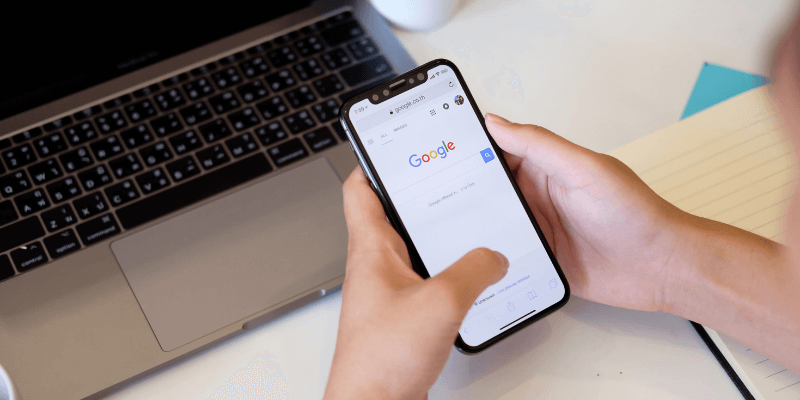
جدول المحتويات
إليك كيفية مشاركة كلمة مرور wifi الخاصة بك من جهاز Mac إلى جهاز iPhone.
خطوة 1: تأكد من تشغيل wifi و BlueTooth لكل من Mac و iPhone.
خطوة 2: تأكد من أن جهاز Mac مفتوح ، ومتصل بشبكة wifi التي ترغب في استخدامها لجهاز iPhone ، وقم بتسجيل الدخول باستخدام معرف Apple الخاص بك.
خطوة 3: تأكد من أن معرف Apple الخاص بجهاز iPhone موجود في تطبيق جهات اتصال Mac وأن معرف جهاز Mac موجود في تطبيق جهات اتصال iPhone.
خطوة 4: ضع iPhone بالقرب من جهاز Mac.
خطوة 5: على iPhone ، اختر شبكة wifi التي يتصل بها جهاز Mac.
خطوة 6: يجب أن يتم عرض إشعار كلمة مرور wifi على جهاز Mac. عندما يحدث ذلك ، انقر على ‘مشاركة’.
خطوة 7: انقر فوق ‘تم’. يجب الآن توصيله بالشبكة.
الذهاب في الاتجاه الآخر ، من iPhone إلى Mac ، ليس سوى عملية مختلفة قليلاً.
خطوة 1: مرة أخرى ، تأكد من تشغيل wifi و BlueTooth لكلا الجهازين.
خطوة 2: تأكد من أنها غير مقفلة. تأكد من اتصال iPhone بشبكة wifi وتسجيل الدخول إلى الأجهزة باستخدام معرفات Apple الخاصة بك.
خطوة 3: تأكد من أن معرف Apple لكل جهاز موجود في تطبيق جهات الاتصال على الجهاز الآخر.
خطوة 4: ضع iPhone بالقرب من جهاز Mac.
خطوة 5: في شريط القائمة في جهاز Mac ، انقر فوق رمز wifi.
خطوة 6: على جهاز Mac ، حدد نفس شبكة wifi التي يتصل بها iPhone.
خطوة 7: سيطالبك جهاز Mac بإدخال كلمة المرور – لكن لا تدخل أي شيء.
خطوة 8: اضغط على ‘مشاركة كلمة المرور’ على iPhone.
خطوة 9: يجب ملء حقل كلمة المرور على جهاز Mac. سيتم توصيله تلقائيًا بالشبكة.
خطوة 10: اضغط على ‘تم’ على iPhone بمجرد توصيل جهاز Mac بنجاح.
يمكن أن تعمل مشاركة كلمة المرور على أجهزة Apple الأخرى ، مثل iPads و iPod ، باستخدام طرق مماثلة. يجب أن يكون كلاهما مفتوحًا ، ويجب أن يكون أحدهما متصلاً بشبكة wifi ، وكلاهما يحتاج إلى تسجيل الدخول باستخدام معرف Apple. أيضًا ، لا تنس أنه يجب أن يكون لدى كل طرف معرف Apple الخاص بالطرف الآخر في تطبيق جهات الاتصال الخاص به.
لماذا استخدم مشاركة كلمة المرور؟
بصرف النظر عن الراحة ، هناك بعض الأسباب الوجيهة جدًا لمشاركة كلمة مرور wifi الخاصة بك تلقائيًا.
كلمات مرور طويلة
ينشئ بعض الأشخاص كلمات مرور طويلة للوصول إلى شبكة wifi ؛ حتى أن بعض أجهزة التوجيه القديمة تطلب منها أن تكون طويلة. إذا احتفظت بكلمة المرور الافتراضية من وقت إعداد جهاز التوجيه الخاص بك ، فقد تكون مجرد سلسلة من الأحرف والأرقام والرموز العشوائية. قد تكون كتابة هذه العبارات الطويلة أو الفردية في الجهاز مؤلمة – خاصةً على الهاتف.
يؤدي استخدام ميزة مشاركة كلمة المرور إلى التخفيف من حدة هذه المشكلة – فلا داعي للكتابة في سلسلة هائلة من الأحرف العشوائية ؛ لا تقلق بشأن ما إذا كنت كتبته بشكل صحيح.
لا تتذكر أو تعرف كلمة المرور
إذا كنت لا تعرف كلمة مرورك أو لا تتذكرها ، فإن المشاركة التلقائية تعد حلاً رائعًا يتيح لك الاتصال. لقد مررنا بها جميعًا من قبل – ربما قمت بتدوين كلمة المرور في ورقة Post-It ، ثم وضعتها في درج المطبخ غير المرغوب فيه. ربما يكون موجودًا على Evernote الخاص بك ، ولكن كان عليك تغيير كلمة المرور على عجل مرة واحدة ، والآن يتم تسجيل كلمة المرور الخطأ.
لا تريد إعطاء كلمة المرور
من المحتمل أنك تريد منح صديقك إمكانية الوصول إلى الإنترنت ولكن لا تريد تزويده بكلمة المرور الخاصة بك. تعد مشاركتها طريقة مثالية للسماح لشخص ما بالاتصال بشبكة wifi الخاصة بك دون الحصول على كلمة المرور الخاصة بك – ومن ثم إعطائها لشخص ما دون إذنك.
كلمات أخيرة
لقد تحدثنا عن بعض فوائد استخدام ميزة مشاركة كلمة مرور wifi. كما ترى ، فإنه يجعل توصيل الأجهزة بشبكتك أمرًا بسيطًا ومباشرًا – فلا داعي لتوفير كلمة مرور لأي شخص ، أو البحث في درج البريد غير المهم عن قطعة من الورق ، أو كتابة كلمات مرور معقدة ، وأحيانًا لا معنى لها.
تعد مشاركة كلمة مرور Wifi طريقة ملائمة لتوصيل أجهزتك الأخرى بالويب. نأمل أن تساعدك هذه المقالة في معرفة المزيد حول هذه الميزة وكيفية استخدامها. يرجى إعلامنا إذا كان لديك أي أسئلة أو ملاحظات. كنا نحب أن نسمع منك.
اقرأ أيضا
- كيفية إصلاح أخطاء بطاقة الذاكرة SD: الدليل النهائي
- كيفية تنزيل جميع الصور من Facebook
- كيفية تسجيل الشاشة على جهاز iPhone أو iPad
- كيفية مسح تخزين ‘بيانات النظام’ على نظام التشغيل Mac
- كيفية إزالة الصور المكررة على iPhone باستخدام صور Gemini
- كيفية إفراغ سلة المهملات أو استرداد العناصر المحذوفة على iPad
أحدث المقالات